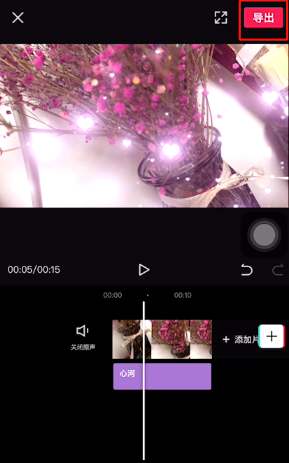剪映是一款剪辑神器,可以帮助我们制作出好看有个性的视频。而剪映里也包含了很多种特效,我们可以一键使用。而剪映两个特效怎么同时使用呢?文中教大家。

打开剪映APP,并点击上方开始创作按钮。
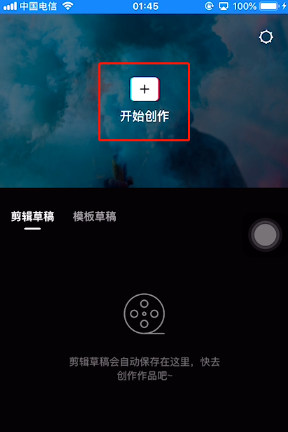
导入需要添加特效的视频文件。
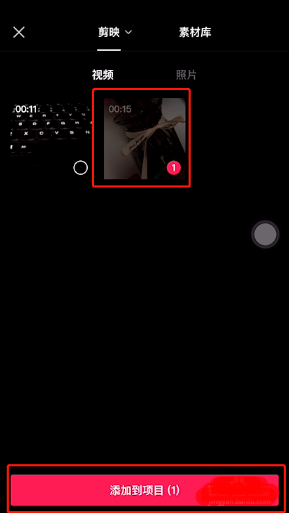
点击底部特效。
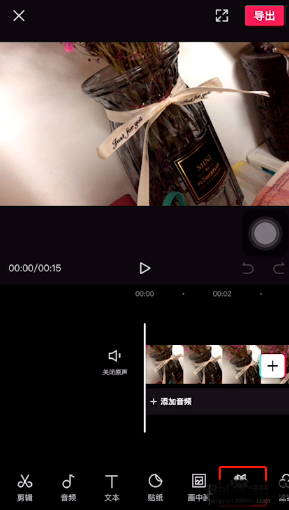
选择一款自己需要的特效后点击右侧√保存。
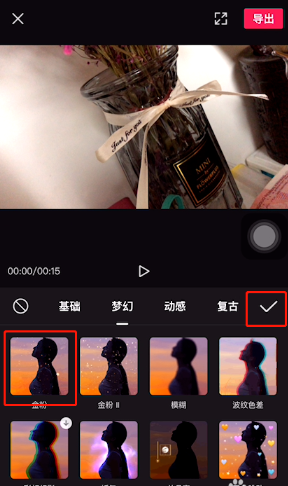
选择当前特效,手指按住特效右侧边框并向右拉伸,使其和视频播放同步。
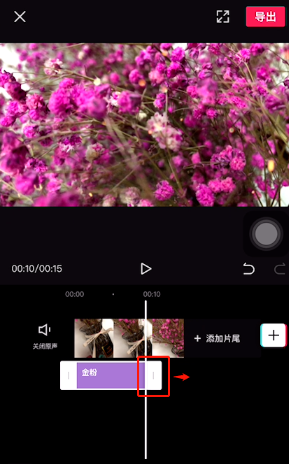
这时候再次点击画面特效按钮后,系统会提示当前位置已有特效,无法添加。
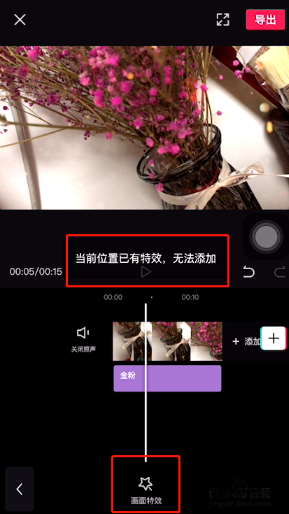
这时我们可以先导出视频,点击右上角导出按钮。
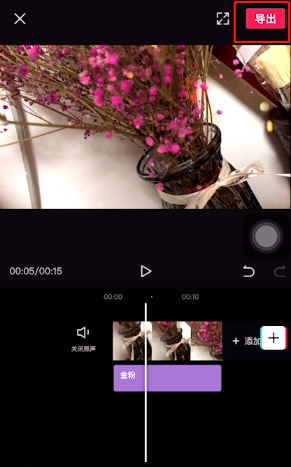
之后点击完成并保存草稿。

系统会自动会到主界面,再次点击开始创作按钮。
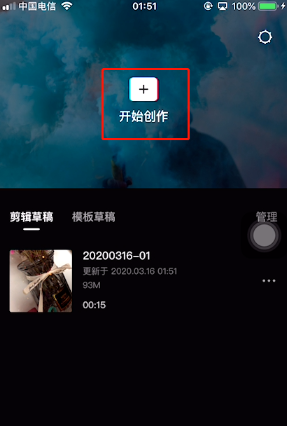
选择我们之前制作好的视频,再次选择添加到项目。
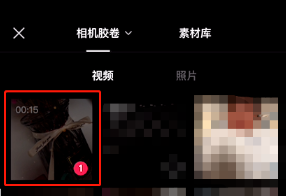
再次点击特效按钮,为其添加特效功能。
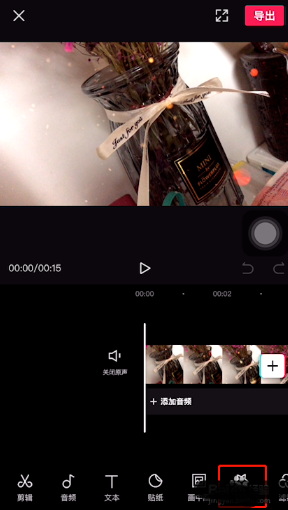
选择一款自己需要的特效然后点击右侧√按钮保存。
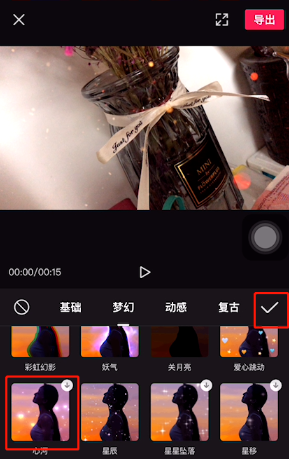
选中特效,将其拉伸与视频同步。
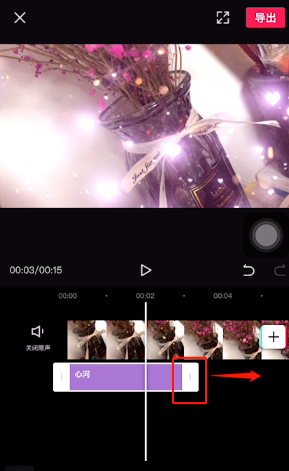
再将视频导出即可实现同时加两个特效重叠效果了。